
手机桌面小圆点怎样关闭 如何取消华为手机屏幕上的小圆点
发布时间:2024-03-01 16:24:15 来源:三公子游戏网
在现代社会中手机已经成为了我们生活中必不可少的工具之一,而随着智能手机功能的不断升级,手机桌面上的小圆点也开始逐渐引起人们的注意。这些小圆点往往出现在屏幕的角落,给人带来了一定的困扰。对于华为手机用户来说,如何关闭手机桌面上的小圆点成为了一个备受关注的问题。在本文中我们将为大家介绍一些简单的方法,帮助华为手机用户解决这个问题。无论是想要关闭小圆点,还是取消屏幕上的小圆点,都可以在以下内容中找到答案。
如何取消华为手机屏幕上的小圆点
方法如下:
1.如下图所示,在华为手机上有一个可以拖动的小圆点。

2.这个小圆点是可以取消关闭的,点击设置。
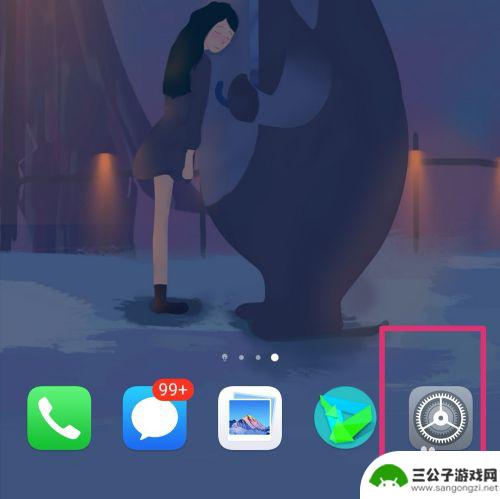
3.进入设置,点击系统。
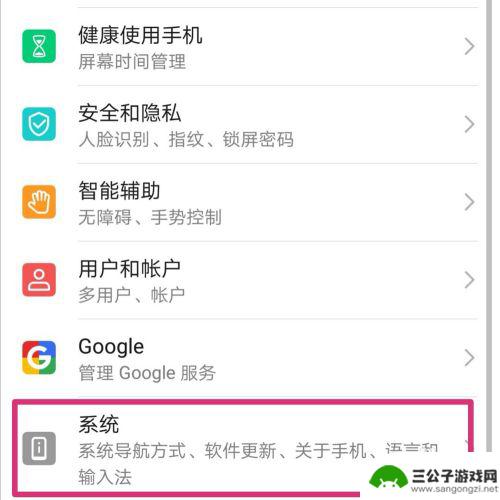
4.进入系统,点击系统导航方式。
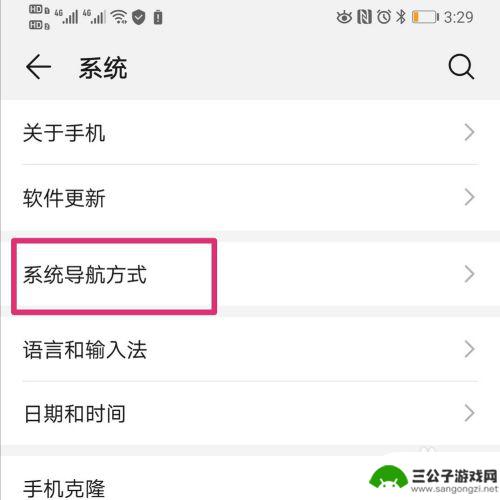
5.页面下拉,点击最后一个悬浮导航。
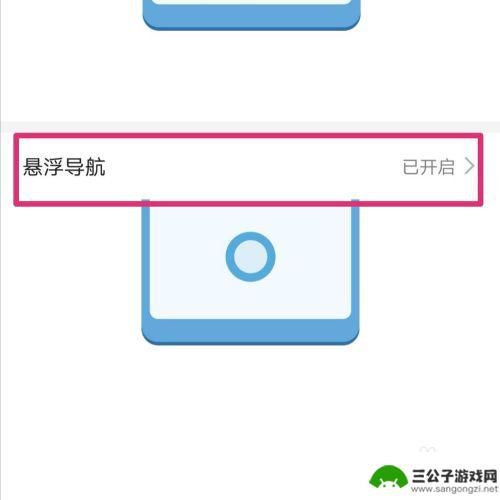
6.页面跳转,把悬浮导航后面的按钮关闭。
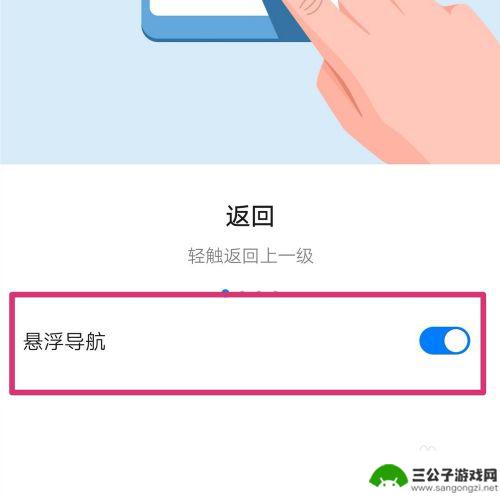
7.悬浮导航的按钮关闭之后,手机桌面就不会显示小圆点了。
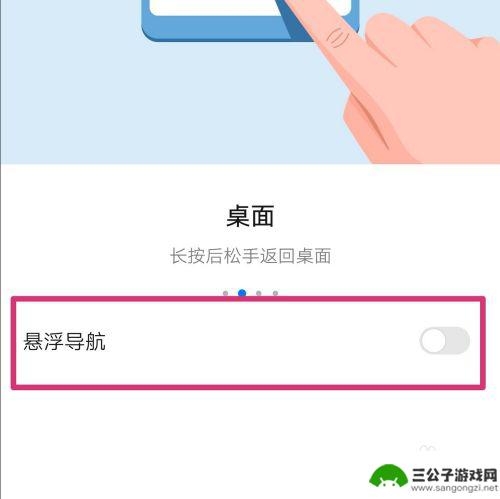
以上就是手机桌面小圆点怎样关闭的全部内容,如果你也遇到了同样的情况,可以参考我的方法来解决,希望对大家有所帮助。
热门游戏
-

苹果手机怎样打开屏幕小圆点 怎么在苹果桌面屏幕上关闭虚拟小圆点
苹果手机在屏幕上出现小圆点是因为启用了触控功能,这个小圆点可以帮助用户方便地进行操作,如果想关闭虚拟小圆点,可以在设置中找到辅助功能选项,然后点击触控进入设置页面,将辅助功能中...
2024-05-18
-

华为手机桌面上的圆圈怎么去掉 华为手机如何取消屏幕上的小圆点显示
华为手机的圆圈和小圆点显示是一种为用户提供快捷操作和信息提示的功能,有时候这些圆圈和小圆点可能会让用户感到困扰,特别是在屏幕显得杂乱或影响美观的情况下。所以许多用户希望能够去掉...
2024-09-09
-

如何消除手机桌面圆圈 华为手机如何取消屏幕上的小圆点
在如今的数字时代,手机已经成为我们生活中不可或缺的一部分,随着技术的不断进步,手机的功能越来越多,用户面临的问题也随之增加。其中一个常见的问题是手机桌面上的小圆点。对于华为手机...
2023-12-18
-
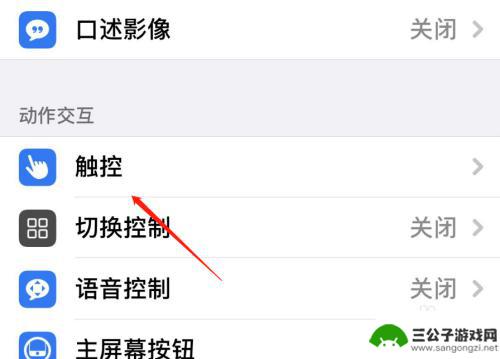
怎样隐藏苹果手机的小圆点 怎样在苹果手机上关闭小圆点
苹果手机上的小圆点是指手机屏幕上显示的未读消息提示标记,有时候我们可能不希望这些小圆点一直出现在应用图标上,那么该怎样隐藏它呢?在苹果手机上关闭小圆点的方法其实很简单,只需要进...
2024-07-17
-

苹果手机桌面圆 如何关闭苹果手机屏幕上的小圆圈
苹果手机的桌面圆圈是手机屏幕上常见的一个功能,它可以帮助用户快速访问常用的应用程序或功能,有些用户可能不喜欢这个小圆圈的存在,想要将其关闭。关闭苹果手机屏幕上的桌面圆圈并不难,...
2024-05-12
-
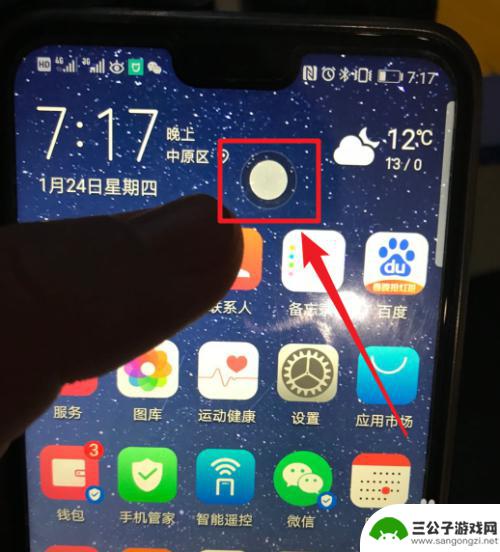
手机屏有个白色圆点怎么消去 华为手机桌面白色圆圈怎么关闭
最近有用户反映自己的华为手机屏幕上出现了一个白色圆点,让他们感到困扰,这个白色圆点不仅影响了手机的美观,还可能影响用户的正常使用体验。这个白色圆点究竟是什么?又该如何消除呢?在...
2024-06-05
-

iphone无广告游戏 如何在苹果设备上去除游戏内广告
iPhone已经成为了人们生活中不可或缺的一部分,而游戏更是iPhone用户们的最爱,让人们感到困扰的是,在游戏中频繁出现的广告。这些广告不仅破坏了游戏的体验,还占用了用户宝贵...
2025-02-22
-

手机图片怎么整体缩小尺寸 如何在手机上整体缩小照片
如今手机拍照已经成为我们日常生活中不可或缺的一部分,但有时候我们拍摄的照片尺寸过大,导致占用过多存储空间,甚至传输和分享起来也不方便,那么如何在手机上整体缩小照片尺寸呢?通过简...
2025-02-22














